Asiantunteva opas iPodin tehdasasetusten palauttamiseen
 Päivitetty Lisa Ou / 21. maaliskuuta 2024 09:30
Päivitetty Lisa Ou / 21. maaliskuuta 2024 09:30Hyvää päivää! Voisiko joku opastaa minua iPod Touchin tehdasasetusten palauttamisessa? Aion antaa laitteen siskolleni, mutta haluan ensin tyhjentää sen tiedoistani. Tällä tavalla hän voi nauttia iPod Touchista kuin se olisi uusi. Haluan kuitenkin varmistaa, että se ei aiheuta vahinkoja tai toimintahäiriöitä, joten toivon, että joku voi auttaa minua. Apusi merkitsisi paljon. Kiitos!
iPodin tehdasasetusten palauttaminen poistaa sen kaikesta, kuten musiikkitiedostoistasi, videoistasi jne., ja palauttaa laitteen tehdasasetuksiin. Siksi on otettava monia näkökohtia ennen kuin suoritat nollausprosessin. Mutta jos olet päättänyt, on ilo toivottaa sinut tervetulleeksi tähän artikkeliin, joka sisältää tiedot ja ohjeet, joita tarvitset iPodin tehdasasetusten palauttamiseen.

Seuraavat osat sisältävät erilaisia tekniikoita eri iPod-mallien tehdasasetusten palauttamiseksi. Keskustellaan myös mahdollisista nollauksen suorittamisen tarkoituksista, jotta tiedät, milloin se on aika tehdä. Mutta älä huoli; sillä ei ole väliä, mikä on tarkoituksesi, koska tämän artikkelin tarjoamat menetelmät toimivat riippumatta. Joten voit vapaasti tarkistaa ne nyt.

Opasluettelo
Osa 1. Miksi iPodin tehdasasetusten palautus
iPodin tehdasasetusten palauttaminen tapahtuu useista syistä, mutta yleisin on laiteongelma. Jos iPod tai iPod Touch kohtaa häiriöitä, bugeja, ohjelmistoongelmia jne., olipa kyseessä yksinkertainen tai monimutkainen, taattu tapa korjata se on tehdasasetusten palauttaminen. Tämä johtuu siitä, että tekemäsi mukautukset tai laitteesi ongelmat katoavat ja palauttavat iPod Touchin normaaliin ja turvalliseen tilaan.
Tämän lisäksi voit myös palauttaa tehdasasetukset myydäksesi tai antaaksesi iPodin pois, kuten yllä olevassa skenaariossa. Et varmastikaan halua tulevan omistajan pääsevän laitteelle tallennettuihin yksityisiin tietoihisi. Samalla haluat myös heidän nauttivan iPodin käytöstä kuin se olisi uusi. Siten tehdasasetusten palauttaminen ratkaisee tilanteen.
Samaan aikaan iPodin suorituskyvyn parantaminen voi myös olla syy tehdasasetusten palauttamiseen. Kuten mainittiin, sen avulla voit nauttia laitteesta kuin se olisi uusi, mukaan lukien tasainen suorituskyky. Se tyhjentää kaiken iPodista ja päivittää järjestelmän, joten kaikki riittämättömästä tallennustilasta johtuvat viivästykset tai kaatumiset poistetaan, mikä nopeuttaa suorituskykyä.
Osa 2. Vanhojen iPod-mallien tehdasasetusten palauttaminen
Sinun on tiedettävä, että Apple tarjoaa erilaisia iPod-malleja. Kuitenkin tavat palauttaa vanhemmat tehdasasetukset ovat rajallisia. Tämä johtuu siitä, että vanhemmissa iPod-malleissa ei ole oletusmenetelmää tehdasasetusten palauttamiseksi. Se voi vain nollata kaikki iPodin asetukset, mutta toisin kuin uudemmassa mallissa, joka on iPod Touch, monia toimenpiteitä ei ole käytettävissä. Lisäksi et voi palauttaa iPodin tehdasasetuksia pelkällä laitteella. tarvitset siis tietokoneen, koska prosessia navigoidaan iTunes- tai Finder-ohjelmassa.
Huomaa alla oleva hallittava prosessi saadaksesi käsityksen siitä, kuinka iPod palautetaan tehdasasetuksiin:
Vaihe 1avoin iTunes or löytäjäja yhdistä iPod Touch tietokoneeseen USB-kaapelilla. Kun laitteen nimi tai symboli näkyy ohjelman käyttöliittymässä, napsauta sitä.
Vaihe 2Napsauta sitten Yhteenveto iTunesissa tai general Finderissa ja iOS-laitteesi tiedot tulevat näkyviin. Napsauta yläosassa olevaa Palauttaa -välilehteä palauttaaksesi iPod Touchin tehdasasetukset.

Tämä tekniikka koskee iPod classicia, miniä, nanoa ja shufflea. Mutta jos käytät iPod Touchia, suosittelemme jatkamaan alla asianmukaisten tehdasasetusten palauttamiseksi.
FoneLabin avulla voit korjata iPhonen / iPadin / iPodin DFU-tilasta, palautustilasta, Apple-logosta, kuulokemikrofonista jne. Normaaliin tilaan ilman tietojen häviämistä.
- Korjaa käytöstä poistetut iOS-järjestelmäongelmat.
- Pura dataa käytöstä poistetuista iOS-laitteista ilman tietojen menetystä.
- Se on turvallinen ja helppokäyttöinen.
Osa 3. iPod Touchin tehdasasetusten palauttaminen
Sillä välin alla on erilaisia tapoja palauttaa iPod Touchin tehdasasetukset. Seuraavat vaihtoehdot vaihtelevat perus- tai oletustoimenpiteistä. Voit siis aloittaa yrittämisen vaihtoehdosta 1 ja sitten edelleen, kunnes sopiva menetelmä toimii laitteellasi.
Vaihtoehto 1. Palauta iPod Touchin tehdasasetukset asetuksista
Oletustapa palauttaa iPod Touchin tehdasasetukset on Asetukset-sovelluksessa. Kun navigoit sitä ja valitset oikeat vaihtoehdot, laitteesi palautuu tehdasasetuksiin ilman esteitä. Se vaatii vain laitteen salasanan, eikä sinun tarvitse huolehtia monimutkaisista prosesseista. Näin ollen voit odottaa, että nollaus päättyy muutamassa minuutissa.
Noudata alla olevaa ongelmatonta menettelyä hallitaksesi kuinka iPod Touchin tehdasasetukset palautetaan asetuksista:
Vaihe 1avoin Asetukset iPod Touchin aloitusnäytössä ja siirry sitten kohtaan general osio. Vieritä alas ja valitse Siirrä tai nollaa iPod Touch kun vaihtoehdot ovat esillä.
Vaihe 2Valitse sen jälkeen Poista kaikki sisältö ja asetukset, ja noudata sitten ohjeita, mukaan lukien laitteen salasanan syöttäminen, iPod Touchin tehdasasetusten palauttamiseksi.
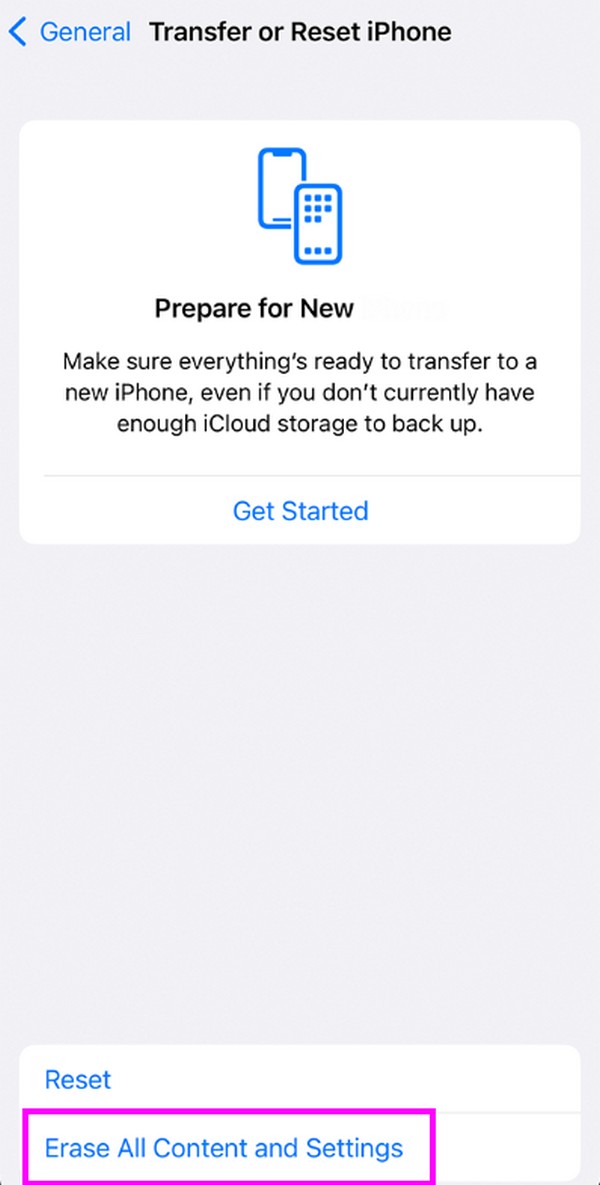
Vaihtoehto 2. Palauta iPod Touchin tehdasasetukset iCloudin kautta
Toinen alusta, johon voit luottaa iPod Touchin tehdasasetusten palauttamisessa, on iCloud. Kuten ehkä tiedät, siinä on Find My -ominaisuus, jonka avulla voit hallita laitetta, mukaan lukien sen poistaminen. Siten iCloud-sivun Tyhjennä-vaihtoehto poistaa kaiken iPod Touch -sisältösi ja palauttaa laitteen tehdasasetuksiin. Tämä toimenpide voidaan tehdä tietokoneella tai matkapuhelimella, kunhan käytät yhteensopivaa selainta, jolloin se on käytettävissä.
Ota huomioon alla oleva kivuton opas ymmärtääksesi, kuinka iPod Touch palautetaan tehdasasetuksiin iCloudin kautta:
Vaihe 1Käy iCloud tietokoneen tai laitteen selaimella ja varmista, että olet kirjautunut tilillesi. Kun olet avannut, valitse Etsi Oma ominaisuus nähdäksesi sen vaihtoehdot ja napsauta sitten Kaikki laitteet.
Vaihe 2Kun iCloud-tiliisi yhdistetyt laitteet näkyvät, voit tarkastella lisätietoja valitsemalla iPod Touchin nimen. Sitten lyö Poista tämä laite poistaaksesi kaiken sisällön ja asetukset ja palauttaaksesi sen tehdasasetuksiin.
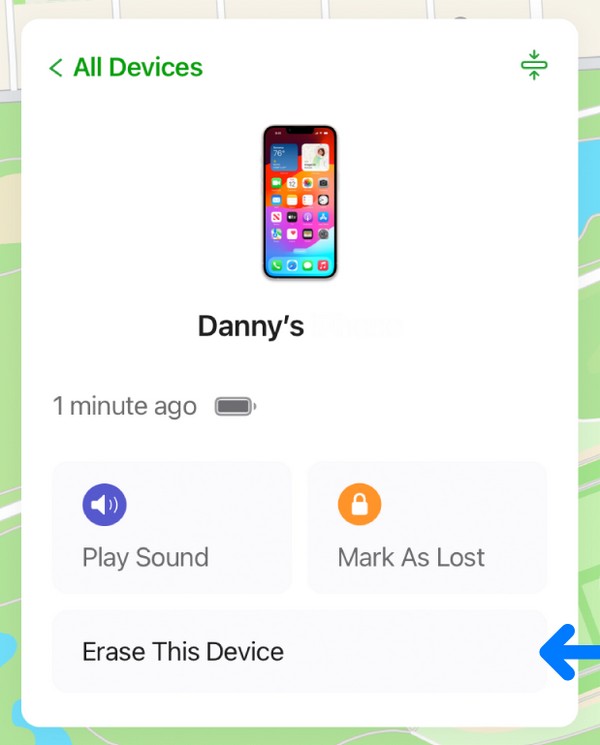
Vaikka navigointi on yksinkertaista, sinun on myös tiedettävä, että Internet-yhteys tarvitaan tätä menetelmää varten. Jos ei, et voi käyttää iCloud-sivustoa, ja jos Internet yhtäkkiä muuttuu epävakaaksi nollauksen aikana, se voi vahingoittaa laitetta.
FoneLabin avulla voit korjata iPhonen / iPadin / iPodin DFU-tilasta, palautustilasta, Apple-logosta, kuulokemikrofonista jne. Normaaliin tilaan ilman tietojen häviämistä.
- Korjaa käytöstä poistetut iOS-järjestelmäongelmat.
- Pura dataa käytöstä poistetuista iOS-laitteista ilman tietojen menetystä.
- Se on turvallinen ja helppokäyttöinen.
Vaihtoehto 3. Palauta iPod Touchin tehdasasetukset iTunesin tai Finderin kautta
iTunes- ja Finder-ohjelmat ovat myös luotettavia iPod Touchin tehdasasetusten palauttamisessa. Jos olet tarkistanut menettelyn osassa 2, huomaat, että ne ovat melkein samanlaisia. Tämä johtuu siitä, että käytät nollaukseen samaa ohjelmaa, iTunesia tai Finderia. Samaan aikaan tämä menetelmä vaatii tietokoneen ja salamakaapelin, joten sinun voi olla vaikea navigoida prosessissa, jos sinulla ei ole niitä. Mutta jos sinulla on, älä kohtaa vaikeuksia, koska ohjelmien käyttöliittymät ovat vaivatonta ohjata.
Noudata alla olevia kivuttomia ohjeita määrittääksesi, kuinka iPod Touchin tehdasasetukset palautetaan iTunesin tai Finderin kautta:
Vaihe 1Käynnistää iTunes or löytäjä tietokonejärjestelmäsi mukaan, liitä sitten iPod Touch salamakaapelilla. Kun laitesymboli tai sinun iPod Touchin nimi näkyy käyttöliittymän ylä- tai vasemmassa osassa, napsauta sitä jatkaaksesi.
Vaihe 2Kuten osan 1 menetelmässä, sinun on suunnattava kohtaan Yhteenveto osio iTunesissa tai general jos käytät Finderia. Valitse sitten Palauttaa kun näet sen näytön yläosassa. Tämän jälkeen laite palaa tehdasasetuksiinsa.
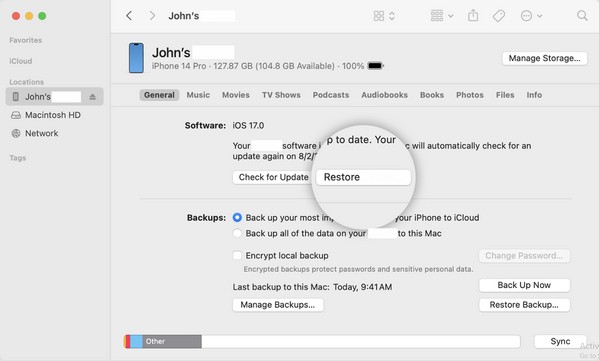
Huomautus: Jos tietokonejärjestelmäsi on uudempi macOS-versio, Finder on käytettävissä oleva ohjelma iPod Touchin nollaamiseen. Toisaalta iTunes on sopiva, jos käytät Windowsia tai vanhempaa macOS-versiota. Käytä siis tietokoneellesi sopivaa ohjelmaa.
Osa 4. Bonusvinkki - Paras korjaustyökalu iPod Touchille
Sillä välin käytä FoneLab iOS -järjestelmän palautus jos laitteessasi on ongelma. Ehkä aiot palauttaa iPod Touchin tehdasasetukset, koska se kaatuu, toimii toimintahäiriönä, viiveellä jne. Tässä tapauksessa tämä ohjelma on suositeltavampi, koska se takaa ongelman korjaamisen. Lisäksi se ei vaadi laitteen tietojen poistamista, jos et halua menettää sen sisältöä. Voit säilyttää ne valitsemalla Vakiokorjaustilan, mutta voit myös poistaa ne vastaavasti.
FoneLabin avulla voit korjata iPhonen / iPadin / iPodin DFU-tilasta, palautustilasta, Apple-logosta, kuulokemikrofonista jne. Normaaliin tilaan ilman tietojen häviämistä.
- Korjaa käytöstä poistetut iOS-järjestelmäongelmat.
- Pura dataa käytöstä poistetuista iOS-laitteista ilman tietojen menetystä.
- Se on turvallinen ja helppokäyttöinen.
Lisäksi FoneLab iOS System Recovery tukee kaikkia iOS-laitteita ja -versioita, joten sillä ei ole väliä, minkä iPod Touchin haluat korjata. Tämä korjaustyökalu auttaa sinua ratkaisemaan ongelman muutamassa minuutissa ilman komplikaatioita. Varmistamme, että ymmärrät menettelyn nopeasti sen suoraviivaisen käyttöliittymän ansiosta. Lisäksi se voi korjata erilaisia ongelmia, kuten iOS-laite, jossa on latausongelmia, tyhjentynyt akku, silmukka-uudelleenkäynnistys, pois käytöstä jne.
Ymmärrä alla olevat suoraviivaiset vaiheet mallina iPod Touchin korjaamiseen ja tehdasasetusten palauttamiseen FoneLab iOS -järjestelmän palautus:
Vaihe 1Lataa FoneLab iOS System Recovery -asennusohjelma viralliselta sivulta. Alkukirjain Ilmainen lataus -välilehti näyttää Windows-version, joten jos tietokoneesi on Mac, valitse Siirry Mac-versioon ensimmäinen. Kun olet tallentanut, käytä sitä Lataukset-kohdassa ja avaa tiedosto asentaaksesi korjausohjelman. Myöhemmin se on valmis käynnistymään, joten käynnistä se työpöydälläsi.
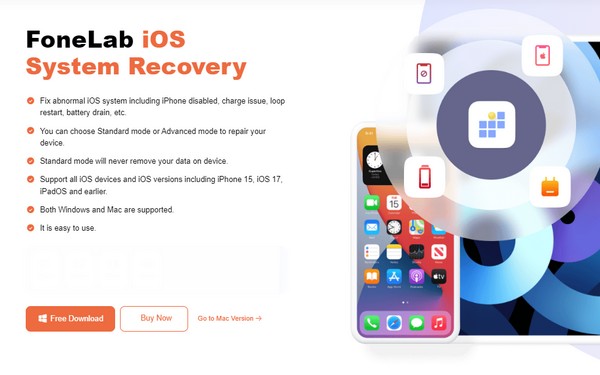
Vaihe 2Kaikki ohjelman tärkeimmät ominaisuudet näkyvät ensisijaisessa käyttöliittymässä. Valitse siis iOS-järjestelmän palauttaminen oikeassa yläkulmassa ja paina sitten Aloita mennä eteenpäin. Kun korjaustyypit tulevat näkyviin, valitse Standardi or Lisää tila mieltymystesi mukaan ennen napsauttamista Vahvistaa. Muista sitten yhdistää iPod Touch salamakaapelilla.
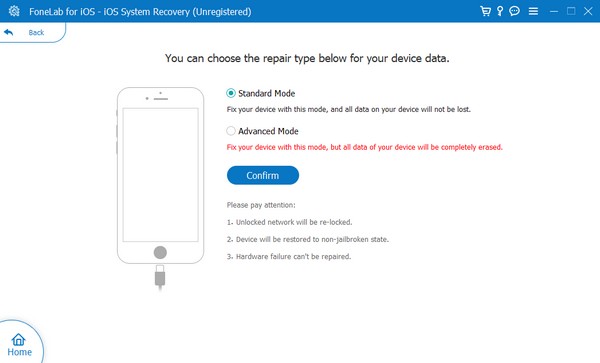
Vaihe 3Anna ohjelman tunnistaa laitteesi ja asettaa se palautustilaan näytön ohjeiden avulla. Noudata sillä välin asianmukaisia ohjeita valitsemalla laitteen malli ylhäältä. Tällä tavalla oikea laiteohjelmistopaketti lataa ja auttaa sinua korjaamaan iPod Touchin ongelman.
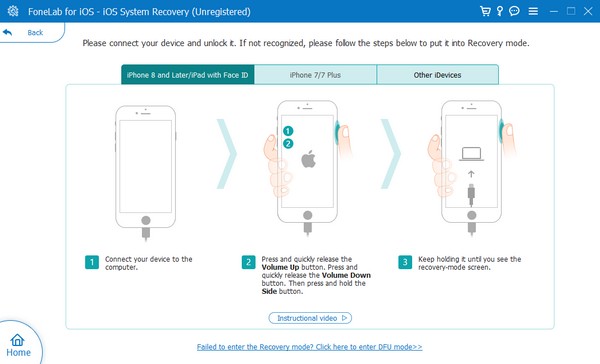
FoneLabin avulla voit korjata iPhonen / iPadin / iPodin DFU-tilasta, palautustilasta, Apple-logosta, kuulokemikrofonista jne. Normaaliin tilaan ilman tietojen häviämistä.
- Korjaa käytöstä poistetut iOS-järjestelmäongelmat.
- Pura dataa käytöstä poistetuista iOS-laitteista ilman tietojen menetystä.
- Se on turvallinen ja helppokäyttöinen.
Huomautus: Tämä korjausohjelma on yhteensopiva kaikkien iPod Touch -versioiden kanssa. Se ei kuitenkaan ole saatavilla vanhemmille iPod-malleille, kuten iPod Classic, Nano, Mini ja muut.
Osa 5. Usein kysyttyä iPodin tehdasasetusten palauttamisesta
Voinko palauttaa iPod Touchin tehdasasetukset pelkillä painikkeilla?
Kyllä sinä voit. Jotkut menetelmät, kuten Finder ja iTunes, voivat palauttaa iPod Touchin tehdasasetukset vain painikkeilla, jos käytät niitä palautustilan kautta. Sen lisäksi ohjelma FoneLab iOS -järjestelmän palautus on myös saatavilla, koska se voi nollata laitteen, ja sen prosessia ohjataan enimmäkseen sen käyttöliittymässä eikä laitteessa.
Kuinka voin palauttaa iPod Touchin tehdasasetukset ilman tietokonetta?
Käytä iCloud-menetelmää osassa 2, vaihtoehto 2. Voit navigoida iCloudin Find My -ominaisuuden avulla matkapuhelimen verkkoselaimella, joten se ei vaadi tietokonetta tehdasasetusten palauttamiseen.
iPodin tai iPod Touchin tehdasasetusten palauttaminen voi olla kätevää yllä olevien asianmukaisten strategioiden ja ohjeiden avulla. Joten kokeile niitä nyt, erityisesti erittäin suositeltua ohjelmaa, FoneLab iOS -järjestelmän palautus.
FoneLabin avulla voit korjata iPhonen / iPadin / iPodin DFU-tilasta, palautustilasta, Apple-logosta, kuulokemikrofonista jne. Normaaliin tilaan ilman tietojen häviämistä.
- Korjaa käytöstä poistetut iOS-järjestelmäongelmat.
- Pura dataa käytöstä poistetuista iOS-laitteista ilman tietojen menetystä.
- Se on turvallinen ja helppokäyttöinen.
